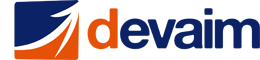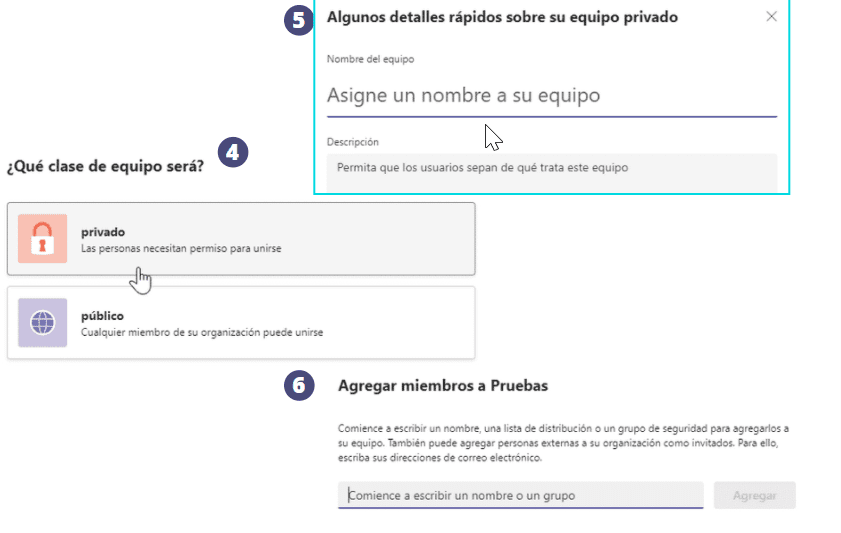Tutorial básico para aprender a utilizar Microsoft Teams
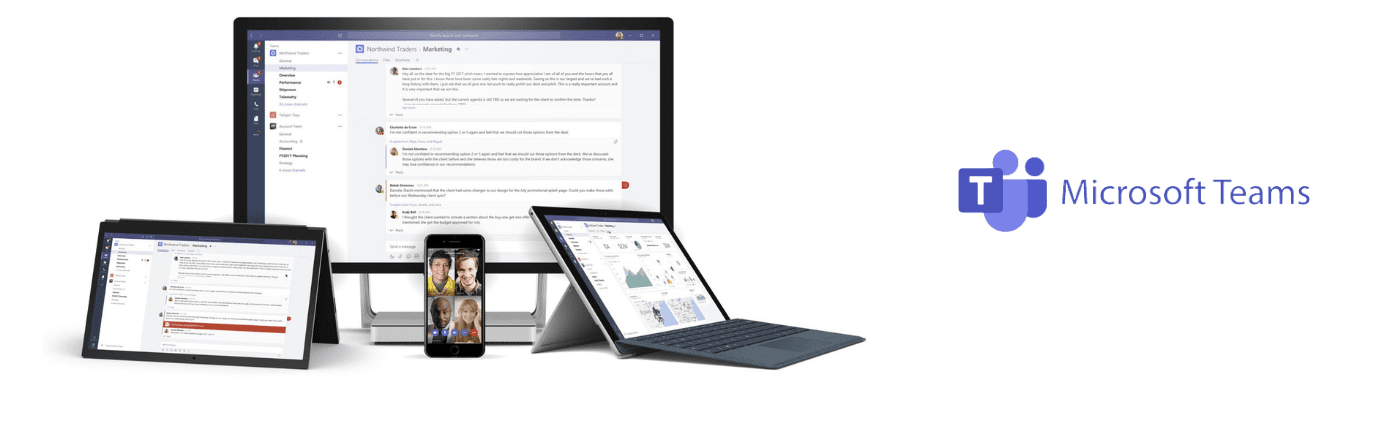
Microsoft Teams se ha convertido en una de las herramientas estrella en el ámbito laboral. Permite trabajar a varias personas a la vez, comunicándose mediante chat, llamada o videollamada, así como compartiendo recursos entre ellos directamente o mediante la creación de canales o grupos de equipo.
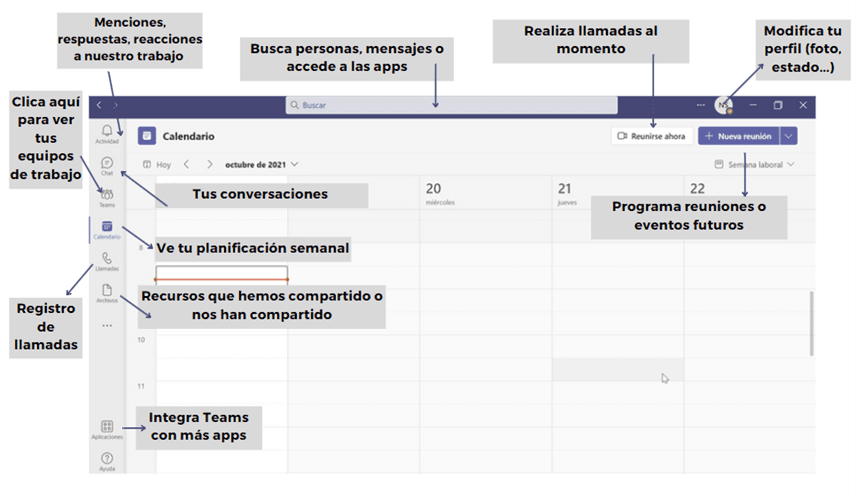

Menú izquierdo
- Actividad: en esta opción podemos encontrar comentarios, respuestas, reacciones que han hecho los miembros de un equipo a un comentario nuestro, menciones, así como llamadas perdidas.
- Chat: aquí vemos directamente las conversaciones individuales que tenemos con nuestros compañeros de trabajo.
- Teams (equipos): en esta opción encontramos los diferentes equipos de trabajo de los que formamos parte y las conversaciones que tienen lugar dentro de ellos.
- Calendario: muestra la planificación semanal de las reuniones que se vayan a llevar a cabo con los diferentes equipos o compañeros de trabajo. También en esta opción se pueden crear las reuniones por nosotros mismos.
- Llamadas: registro de llamadas con los compañeros de trabajo.
- Archivos: aquí podemos ver todos los archivos que hemos compartido o que nos han compartido.
- Más: en esta opción tenemos la posibilidad de instalar aplicaciones externas a Teams para aumentar su productividad y obtener mejores resultados (OneNote, Power BI, Dynamics 365, etc.)
Cómo crear un equipo
Dentro de la pestaña de equipos, abajo encontraremos la opción de “Unirse a un equipo o crear uno”. A continuación, si lo que queremos es crear un nuevo equipo nos da la opción de crearlo desde cero o crear un equipo desde un grupo de Microsoft 365. Elegimos la primera opción, aquí podemos seleccionar si queremos que el grupo sea público o privado. En este caso elegimos privado y agregamos manualmente a los contactos que queremos que formen parte de este nuevo equipo de trabajo y ya estaría listo para empezar a trabajar.
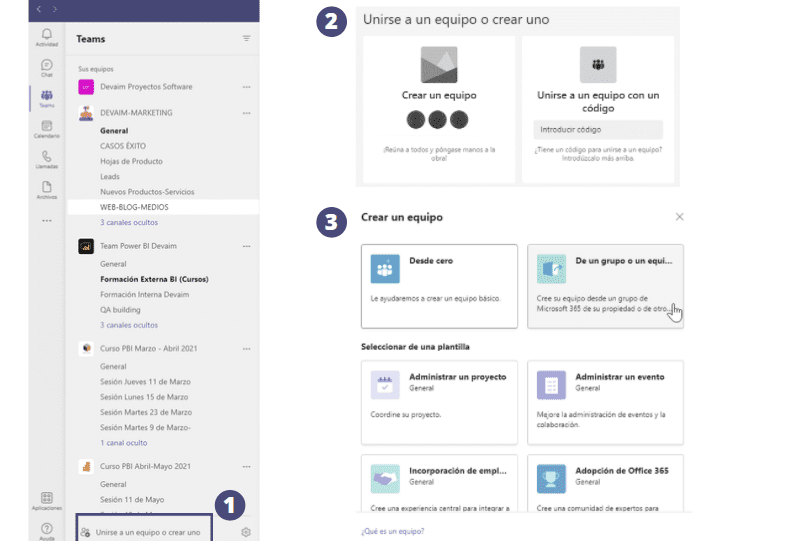
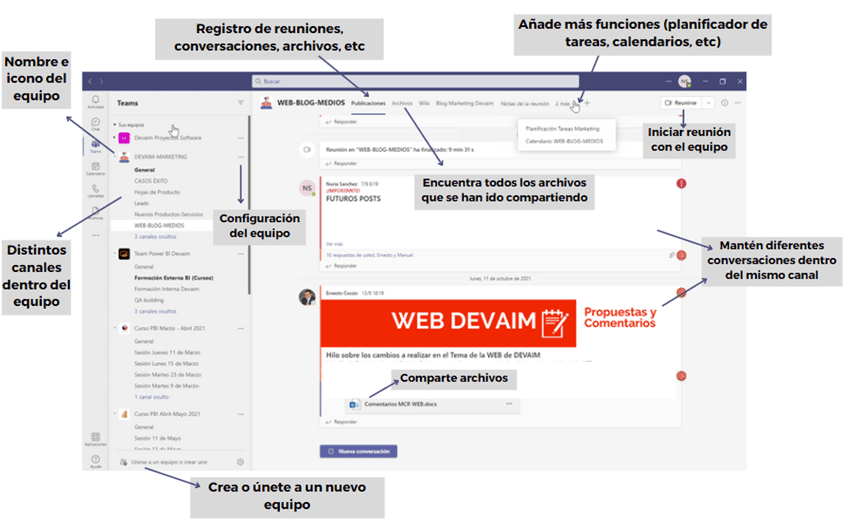
Botones y pestañas dentro de un chat
En la parte superior derecha podemos encontrar cinco botones: videollamada, llamada, opción de compartir pantalla dentro del chat, agregar personas y chat emergente. En la parte superior izquierda tenemos una pestaña que recopila los archivos que se han ido compartiendo en la conversación y otra que nos muestra la actividad (registro de llamadas) con ese usuario. También se pueden añadir más convirtiendo sus aplicaciones y archivos favoritos en pestañas dentro de la parte superior del chat. En la parte inferior se encuentra la caja del mensaje el cual podemos personalizar eligiendo el formato de la letra (cursiva, negrita, subrayada, tachada), el color e incluso destacar el mensaje marcándolo como importante. También se pueden añadir reacciones (emoticonos, gifts, adhesivos…) y programar una reunión directamente con la persona que estamos hablando.
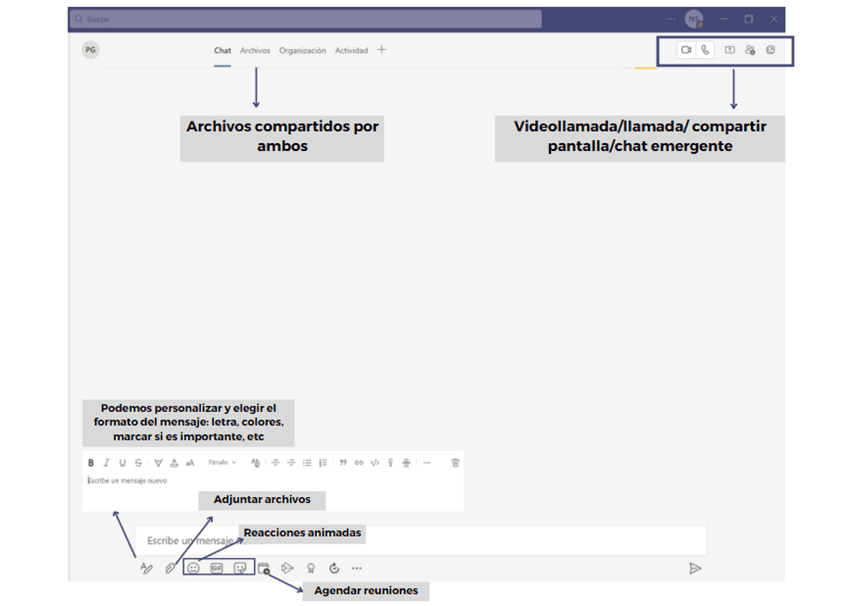
Botones dentro de una llamada
Una vez iniciada la llamada y elegido la configuración de video y audio, en la parte superior derecha tenemos la opción de añadir participantes a la llamada, iniciar un chat, opción de la levantar la mano (esta opción resulta muy útil cuando hay varias personas en la misma reunión de tal forma que el moderador cede el turno de la palabra a las personas que levantan la mano), salas para sesión de subgrupo, opción de encender o apagar la cámara y el micrófono y para compartir la pantalla. En las opciones avanzadas (tres puntos) encontramos más ajustes y la opción de grabar la reunión para después poder consultarla, esto resulta muy útil para no perderse ningún tema tratado en la reunión.
A la hora de compartir la pantalla, encontramos la opción de compartir directamente todo nuestro escritorio o únicamente ventanas (por ejemplo, compartir solo lo que se esté haciendo en Excel, Power BI…)
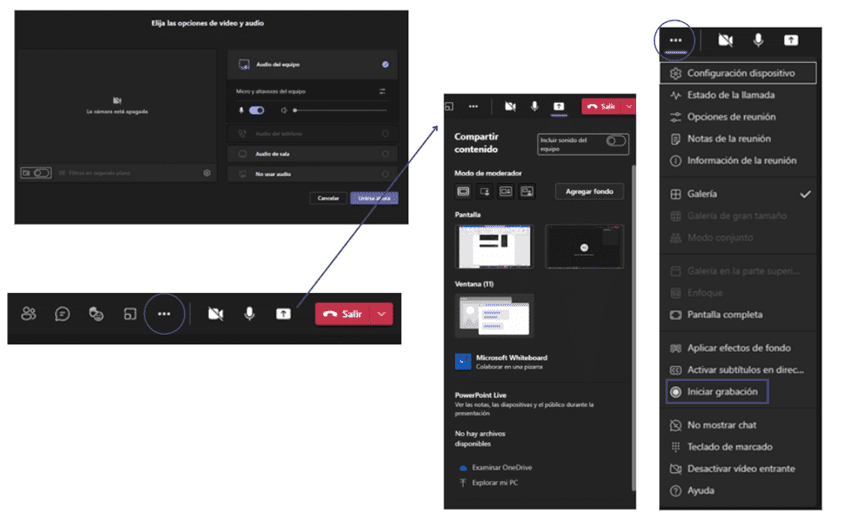
¿Sabías que Microsoft Teams también tiene la opción de crear Webinars? Te lo contamos todo en nuestro post Cómo crear un Webinar con Teams.
Esperamos que este tutorial básico sobre Microsoft Teams te haya ayudado y parecido interesante. Si te has quedado con ganas de más te invitamos a descargarte nuestro E-book gratuito: Guía básica de comunicación empresarial con Microsoft Teams:
En Devaim Consultores llevamos más de 25 años de experiencia implantando soluciones de gestión y procesos de negocio que ayuden a mejorar la eficiencia en las organizaciones. Nuestras soluciones y productos, desarrollados con la más alta tecnología Microsoft Dynamics 365 Business Central, han sido avalados por Microsoft con el grado de certificación Microsoft Dynamics®, que garantizan los estándares de calidad, integración y continuidad de producto marcados por la empresa líder en tecnología.